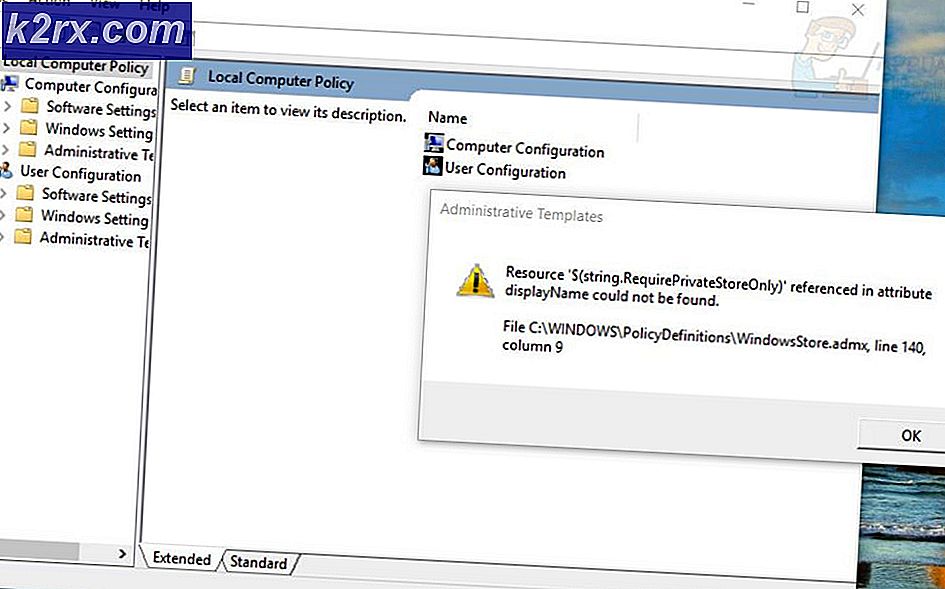Fix: Steam Disk Yazma Hatası
Bir buhar oyununu kurarken veya güncellerken konsol aşağıdaki gibi bir hata mesajı görüntüler:
- [Oyun başlığı] yüklenirken bir hata oluştu.
- [Oyun başlığı] güncellenirken bir hata oluştu.
Bu, buhar tam kurulum veya güncelleme yapamadığında meydana gelen çok yaygın bir hatadır. PC'nizin karşılaştığı probleme bağlı olarak bunun arkasında birçok farklı neden olabilir. En çok önerilen çözüm, buharı silmek ve tüm içeriği (oyunlar dahil) tekrar indirmektir. Bu yöntem gayet iyi çalışsa da, aslında oldukça sert bir önlemdir ve çok zaman alır. Sizin için daha basit olan bir çözüm varsa bu çözüme başvurmaya gerek yoktur.
Çözüm 1: Buhar Ayarlarını Değiştirin
Gelişmiş sorun giderme işlemine geçmeden önce, sorunun giderilip giderilmediğini görmek için Steam'in ayarlarını değiştireceğiz. Yapabileceğiniz temel şeylerden biri, indirme bölgesini değiştirmektir.
Buhar içerik sistemi farklı bölgelere ayrılmıştır. İstemci, bölgenizi ağınız üzerinden otomatik olarak algılar ve varsayılan olarak ayarlar. Bazen, belirli bir bölgedeki sunucular aşırı yüklenebilir veya bir donanım arızasından geçiyor olabilir. Bu nedenle, indirme bölgesini değiştirmek söz konusu sorunu çözebilir.
- Steam'i açın ve pencerenin sol üst köşesindeki açılır menüden ' Ayarlar'ı tıklayın.
- ' İndirmeler'i seçin ve' Bölge İndir'e gidin.
- Kendi dışındaki başka bölgeleri seçin ve Steam'i yeniden başlatın.
Çözüm 2: Firewall'ları kontrol edin
İndirme bölgesinin değişmemesi durumunda, mevcut güvenlik duvarlarınızı, sabit sürücüye yazmak için buharı devre dışı bırakıp bırakmadıklarını kontrol edebiliriz. Yüklü güvenlik duvarınıza gidin ve devre dışı bırakın. Buharı yeniden başlatın ve güncellemeyi / indirmeyi tekrar başlatın.
PRO TIP: Sorun bilgisayarınız veya dizüstü bilgisayar / dizüstü bilgisayar ile yapılmışsa, depoları tarayabilen ve bozuk ve eksik dosyaları değiştirebilen Reimage Plus Yazılımı'nı kullanmayı denemeniz gerekir. Bu, çoğu durumda, sorunun sistem bozulmasından kaynaklandığı yerlerde çalışır. Reimage Plus'ı tıklayarak buraya tıklayarak indirebilirsiniz.Çözüm 3: Dizin İzinlerini Kontrol Edin
- Buhardan çıkın ve Steam rehberinize gidin (C: / Program Dosyaları (x86) / Buhar). Kurulum için özel bir yer seçtiyseniz, oraya gidin.
- Dizinin Salt okunur olmadığından emin olun.
- Steam başlatıcınıza ve 'Yönetici olarak çalıştır' seçeneğine sağ tıklayın.
Bu çözüm, buhar dizininizin olası bozuk güncelleme veya yükleme nedeniyle Salt Okunur olarak işaretlenmemesini sağlar. Uygulamanın yapılmadığından emin olduktan sonra uygulamayı yönetici olarak çalıştırmak, diske tekrar yazma ayrıcalığına sahip olacaktır; bu nedenle sorun çözülecektir.
Çözüm 4: flushconfig
- Çalışma penceresini açmak için ⊞ Win (windows) + R tuşuna basın.
- Diyalog çubuğunda steam: // flushconfig yazın .
- Komuta devam etmenizi veya iptal etmenizi isteyen bir diyalog görünür. Evet'i tıklayın.
- 'Tamam' a bastıktan sonra, Steam yeniden başlayacak ve umarım, sorun çözülecektir. Bu komut, Steam konfigürasyonunu sıfırlar ve Steam'e tekrar girdiğinizde, her ayar varsayılan olarak ayarlanır.
Çözüm 5: Bozuk Dosyaları Denetle
Bu iki yöntem sizin için işe yaramazsa, hangi dosyanın bozuk / eksik olduğunu giderebilir ve tekrar tüm dosyayı yeniden indirmeyi deneyebiliriz.
- Buhardan çıkın ve Steam rehberinize gidin (C: \ Program Files (x86) \ Steam). Kurulum için özel bir yer seçtiyseniz, oraya gidin.
- ' Günlükler ' klasörüne gidin ve ' workshop_log'u açın . txt '.
- Metin dosyasının en altına gidin ve son hataları arayın.
Bir hata örneği şu:
[2017-04-12 12:47:31] [AppID 346110] Güncelleme iptal edildi: Dosya işlemi başarısız oldu: değişmeyen dosya taşınamadı C: \ Program Dosyaları (x86) \ Steam \ steamapps \ workshop \ content \ 346110 \ 570371714 \ LinuxNoEditor \ NPC \ Female \ Assets \ Nude \ Nude_Human_Female_Body_D.uasset.z.uncompressed_size (Disk yazma hatası)
URL'de ilk yazılan numara APPID'dir, bu durumda (346110) ARK Survival Evolved için AppID'dir.
- Modun kök klasörüne gidin, bu durumda, bu 570371714'tür. Farklı oyunların kök klasörleri değişebilir, belirli bir dosya boyutuna sahip değildir.
- Buharı yeniden başlatın ve indirme klasörüne ilerleyin. Burada Steam'in oyun için bir güncelleme isteyeceğini göreceksiniz. Gerekli dosyaları güncelle ve gitmek için iyi olacaksın.
PRO TIP: Sorun bilgisayarınız veya dizüstü bilgisayar / dizüstü bilgisayar ile yapılmışsa, depoları tarayabilen ve bozuk ve eksik dosyaları değiştirebilen Reimage Plus Yazılımı'nı kullanmayı denemeniz gerekir. Bu, çoğu durumda, sorunun sistem bozulmasından kaynaklandığı yerlerde çalışır. Reimage Plus'ı tıklayarak buraya tıklayarak indirebilirsiniz.